Códigos do Menu Secredo das TVs Sony, Samsung, LG e Philips

Todas as TVs digitais possuem um menu de serviço secreto que permite aos usuários acessar menus/opções avançadas e alterar várias configurações internas, como altura, largura e posição da imagem, cores, tela de fundo azul, etc.
Esse menu secreto também permite habilitar ou desabilitar várias funcionalidades no seu aparelho de televisão. Basicamente, esse menu de serviço é usado por mecânicos e engenheiros de TVs.
Hoje, vamos compartilhar códigos para acessar o menu de serviço secreto oculto nas TVs Sony, Samsung, LG e Philips. Esses códigos funcionarão em todos os tipos de TVs, como CRT, LCD, LED, Plasma, HD, Full HD, 4K UHD, etc.
Também explicaremos como atualizar manualmente o software/firmware da sua TV. Muitos modelos de TV não possuem conectividade com a Internet, então esses métodos ajudarão você a atualizar manualmente o firmware da sua TV sem a necessidade de conexão com a Internet.
NOTA 1: Anote os valores padrão antes de alterá-los, para que você possa restaurá-los no futuro, caso algo dê errado ou você não goste do resultado.
NOTA 2: Tenha muito cuidado ao mexer nesses menus de serviço. É melhor fazer as alterações e verificar seus efeitos primeiro. Não salve as alterações imediatamente. Se algo der errado, desligue a TV e ligue-a novamente para restaurar as configurações padrão.
Acessando o Código do Menu de Serviço para TVs Sony
Primeiro, desligue sua TV usando o controle remoto e, em seguida, pressione rapidamente os seguintes botões no controle remoto da TV:
Display (ou i+) + 5 + Volume Acima + Power (Ligar/Desligar)

O menu de serviço oculto será exibido na tela da sua TV.
Após entrar no menu de serviço, você pode pressionar novamente o botão Menu (ou Opções) no controle remoto para alternar entre vários modos de serviço, como Digital, Chassis e VPC.
Para navegar entre as opções disponíveis, pressione os botões 1 ou 4. Para alterar ou modificar os valores, pressione os botões 3 ou 6.
Para salvar suas alterações, basta pressionar os botões Mute + 0 (ou Enter) no controle remoto.
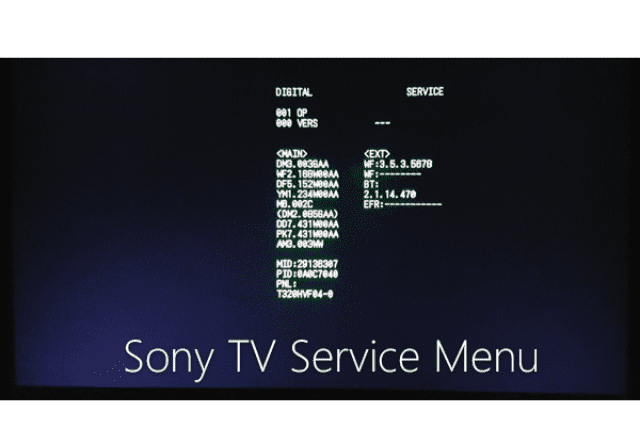
Para restaurar as configurações para os padrões de fábrica, pressione os botões 8 + 0 (ou Enter).
PS: Para alguns modelos mais recentes, o método mencionado acima pode não funcionar. Você pode tentar a seguinte sequência de teclas para acessar o menu de serviço nesses modelos mais novos:
Com a TV ligada, pressione os botões Esquerda + Direita + Mute + Central + Mute + Botões do Menu.
NOTA: Você também pode pressionar os botões Display (ou i+) + 5 + Volume Abaixo + Power no controle remoto para entrar no modo de verificação próprio. Esse modo mostra o total de horas de uso da sua TV Sony.
Código do Menu de Serviço para TVs Samsung
Existem muitos códigos disponíveis para acessar o menu de serviço em vários modelos de TVs Samsung. Você pode tentar os seguintes códigos um por um até obter acesso ao menu de serviço:
Primeiro, tente o seguinte método. Ele funciona em todas as novas séries de TVs Samsung:
Método 1: NÃO desligue sua TV. Mantenha-a ligada e, em seguida, pressione rapidamente os seguintes botões no controle remoto da TV:
Mute + 1 + 1 + 9 + Enter
Aqui, o botão “Enter” é o botão OK/Selecionar presente no centro dos botões Esquerdo/Direito/Topo/Inferior. Isso abrirá o menu de serviço secreto que permite ligar/desligar o Modo de Hotel, etc.
Outros Métodos:
Se o método mencionado acima não funcionar para você, tente os seguintes métodos:
Primeiro, desligue sua TV usando o controle remoto e, em seguida, pressione rapidamente os seguintes botões no controle remoto:
Info + Configurações + Mute + Power
Mute + 1 + 8 + 2 + Power Mute + 1 + 1 + 9 + Power
Display/Info + Menu + Mute + Power
Display/Info + P.STD + Mute + Power
P.STD + Ajuda + Sleep + Power P.STD + Menu + Sleep + Power
Sleep + P.STD + Mute + Power
Você pode pressionar os botões Canal Acima/Para Baixo para navegar entre as opções disponíveis. Para alterar os valores, pressione os botões Volume Acima/Para Baixo.
Código do Menu de Serviço para TVs LG
Pressione e segure os botões <OK> no controle remoto e no painel da TV por alguns segundos e o menu de serviço aparecerá na tela da sua TV.
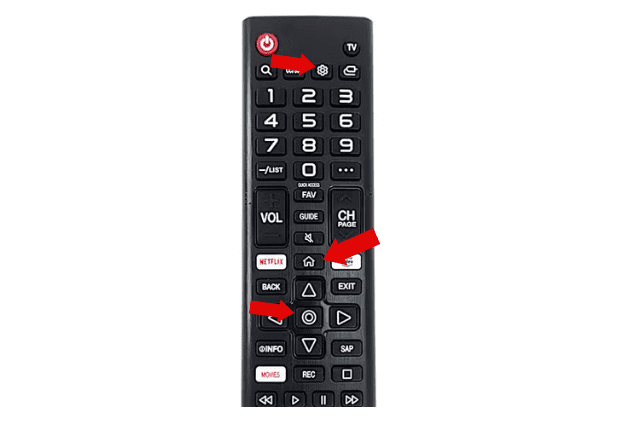
Para alguns modelos de TV, você pode precisar pressionar os botões “Menu” no controle remoto e no painel da TV simultaneamente por alguns segundos para acessar o menu de serviço. Em alguns modelos de TV, ambos os métodos funcionam e abrem menus de serviço diferentes.
Se o menu de serviço solicitar uma senha, digite 0000 (quatro zeros). Se 0000 não funcionar para você, tente 7777 ou 0413 ou 8741 ou 8743 ou 8878.
Agora você pode fazer alterações nas configurações desejadas.
Para salvar as alterações, pressione o botão <OK> no controle remoto.
DICAS EXTRA:
- Com a ajuda deste menu de serviço secreto nas TVs LG, você pode habilitar o uso de pen drives configurando a opção USB para 1. Uma vez que você habilite essa função, poderá inserir qualquer pen drive na entrada USB localizada na parte traseira da sua TV LG, e sua TV detectará automaticamente o pen drive e você poderá reproduzir arquivos de áudio ou vídeo presentes nele na sua TV. Você também poderá visualizar imagens presentes no pen drive na sua TV.
- Você também pode habilitar a função “Golden Eye” configurando a opção Eye para 1 no menu de serviço. Essa função ajusta automaticamente os níveis de contraste e brilho da sua TV de acordo com a iluminação disponível no ambiente.
- Todas as TVs LG vêm com uma função secreta chamada “Modo de Hotel“. Você pode habilitar essa função configurando a opção Hotel para 1 no menu de serviço. Uma vez que você habilite essa função, a opção Configuração ou Busca de Canais ficará desativada nas configurações da sua TV. Assim, nenhuma outra pessoa conseguirá escanear ou ajustar os canais. É por isso que essa opção é chamada Modo de Hotel.
Código do Menu de Serviço para TVs Philips
Existem muitos códigos disponíveis para acessar o menu de serviço em vários modelos de TVs Philips. Você pode tentar os seguintes códigos um por um até obter acesso ao menu de serviço:
0 + 6 + 2 + 5 + 9 + 6 + Menu/Info/Status
0 + 6 + 2 + 5 + 9 + 7 + Menu/Info/Status
0 + 6 + 1 + 5 + 9 + 6 + Menu 0 + 6 + 1 + 5 + 9 + 7 + Menu
1 + 6 + 2 + 5 + 9 + 6 + Menu/Status
1 + 2 + 3 + 6 + 5 + 4
Atualização Manual do Firmware da TV
Atualização Manual do Firmware da TV LG
Se você deseja atualizar o firmware/software da sua TV LG, siga os seguintes passos simples
- Primeiro, você precisará baixar os arquivos de firmware necessários no site oficial da LG TV. Acesse o site da LG TV e pesquise pelo modelo da sua TV. Você encontrará os arquivos de firmware (*.epk) na página do modelo da sua TV. Faça o download e salve em seu computador.
- Agora, conecte um pen drive ao seu computador e crie uma nova pasta chamada LG_DTV no pen drive.
- Copie o arquivo .epk na pasta LG_DTV.
- Insira o pen drive na sua TV LG e faça o seguinte:
Pressione o botão Home/Menu no controle remoto da sua TV. Isso abrirá a tela de Configurações. Mova o cursor para a opção OPÇÃO, mas não pressione o botão OK. Agora pressione o botão 7 do controle remoto 7 vezes, e a tela de atualização de firmware será aberta.
Se pressionar o botão 7 do controle remoto 7 vezes não funcionar para você, pressione o botão Favorito 7 vezes.
Para restaurar o firmware padrão, siga as mesmas instruções, mas pressione o botão 9 do controle remoto 7 vezes.
Atualização Manual do Firmware da TV Sony
Se você deseja atualizar o firmware/software da sua TV Sony, siga os seguintes passos
- Primeiro, faça o download dos arquivos de firmware mais recentes para o modelo da sua TV Sony no site da Sony. Acesse o site da Sony TV e pesquise pelo modelo da sua TV. Você encontrará os arquivos de firmware na página do modelo da sua TV. Faça o download e salve em seu computador.
- Agora, extraia o arquivo ZIP baixado usando o 7-Zip ou qualquer outro utilitário de arquivo compactado, e você obterá a pasta contendo o arquivo .BIN de atualização.
- Conecte um pen drive ao seu computador e copie a pasta de atualização para o pen drive.
- Insira o pen drive na porta USB da sua TV Sony e ele detectará automaticamente os arquivos de firmware e começará a atualização do firmware. A atualização levará aproximadamente 5 minutos.
PS: Se a sua TV Sony oferecer opções de conexão Wi-Fi, Ethernet ou modem USB para conectividade com a Internet, você poderá atualizar diretamente o firmware da sua TV usando o menu Configurações.
Se você tiver uma TV de marca diferente, como Panasonic, Toshiba, Videocon, Onida, Sansui, Sharp, Akai, etc., sinta-se à vontade para nos pedir o código secreto para acessar o menu de serviço dela…








